Elektronisches Portemonnaie
Zahlung per Badge
Um mit Ihrem Badge zu bezahlen, halten Sie diesen einfach an den Lesern an der Kasse der Restaurants oder an den Automaten. Nach ca. 2 Sekunden wird Ihr Guthaben auf Ihrem Konto angezeigt und Sie können Ihre Wahl treffen.
Da es sich bei dem Badge um eine elektronische Zahlungsmethode handelt, werden alle Transaktionen aufgezeichnet.
Wie können Sie Ihr Konto aufladen?
Per Twint, Mastercard/Visa und QR-Rechnung
4 einfache Schritte:
- Erstellen Sie Ihr privates Secanda-Konto
- Verknüpfen Sie Ihr Secanda-Konto mit der E-Mail-Adresse Ihrer Schule
- (optional) Installieren Sie die Secanda-App auf Ihrem Telefon
- Laden Sie Ihr Konto mit Twint oder Mastercard/Visa auf oder generieren Sie eine QR-Rechnung, die Sie über Ihr E-Banking bezahlen können.
Mit Bargeld
Gehen Sie zu einem der drei Ladegeräte, zeigen Sie Ihren Ausweis und legen Sie dann 10-, 20- oder 50-Noten ein.
Die Ladegeräte befinden sich an folgenden Orten:
- HEIA-FR: 1. Stock des Gebäudes A
- HEG: im Erdgeschoss, gegenüber der Treppe
- Mozaïk: im 2. Stock, im Restaurant, links beim EintretenErstattung Ihres Guthabens bei Verlassen der HES-SO // FR
Gehen Sie auf Secanda (https://secanda.app/)
Erstellen Sie ein neues Konto über die Webseite (oder die App) über die Option "Registrieren".
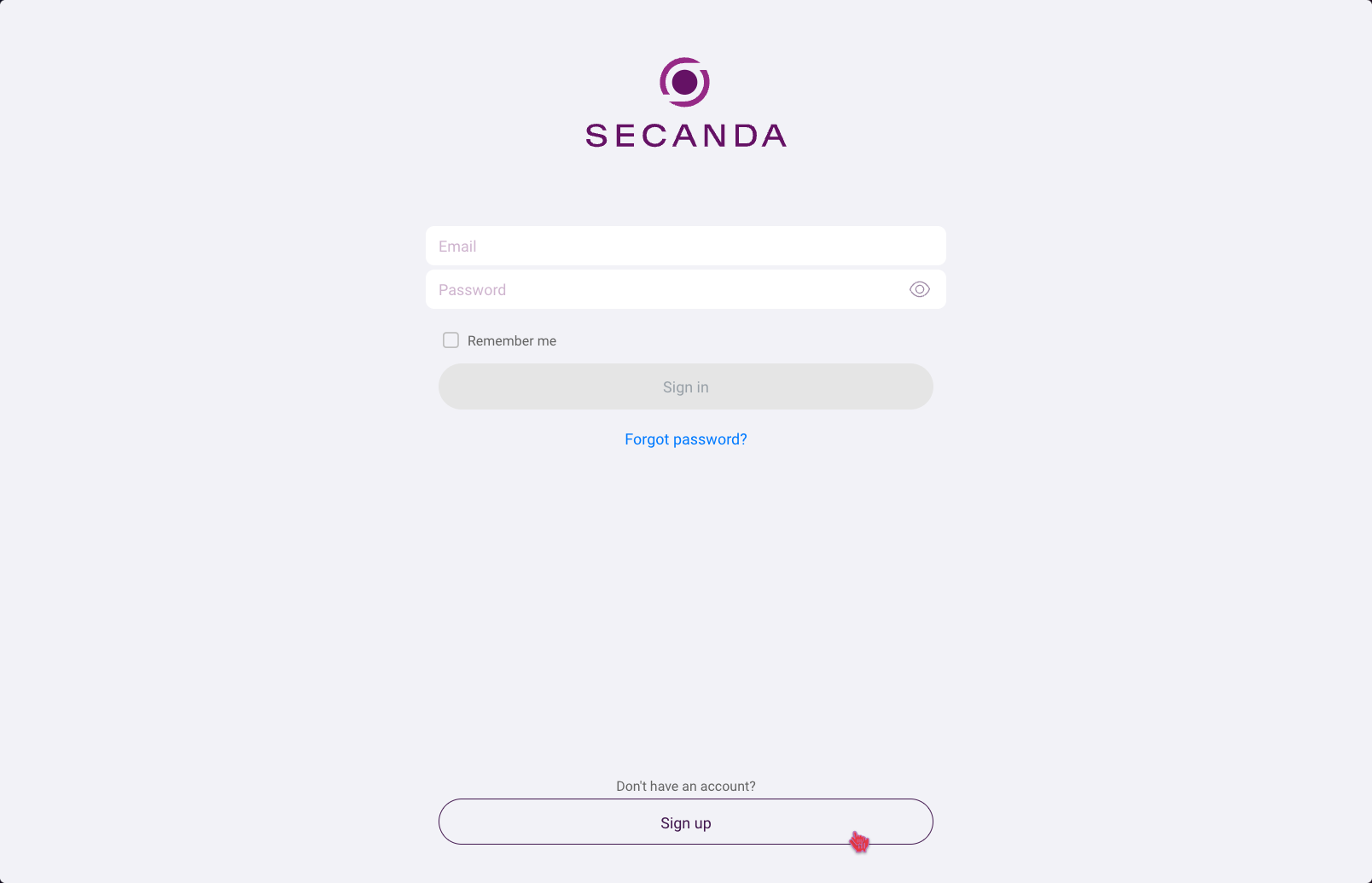
Es handelt sich um ein persönliches Konto ohne Bezug zu Ihrer Hochschule. Sie können daher Ihre private E-Mail-Adresse eingeben.
Sobald das Formular ausgefüllt ist, erhalten Sie eine E-Mail, in der Sie zur Bestätigung Ihres Kontos aufgefordert werden.
Nachdem Sie dem Bestätigungslink gefolgt sind, gehen Sie zurück zur Secanda-Seite oder App und melden Sie sich an.
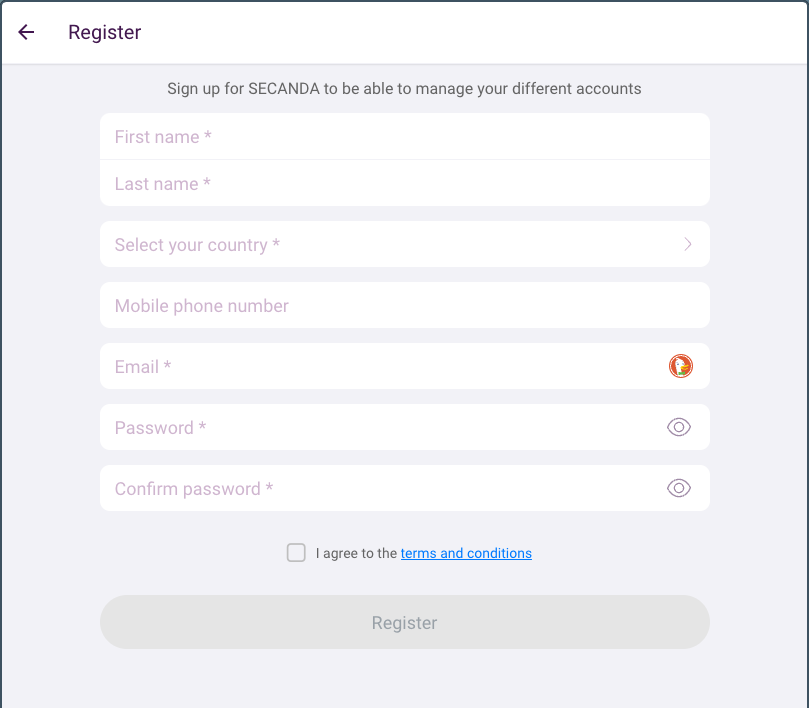
Wenn Sie im Schritt 2 eine E-Mail-Adresse der Hochschule (@hefr.ch oder @edu.hefr.ch) eingegeben haben, fahren Sie bitte mit Schritt 5 fort.
Sobald Sie sich in Ihr Konto eingeloggt haben, das mit Ihrer persönlichen E-Mail-Adresse verknüpft ist, informiert Sie die Anwendung, dass Ihr Konto nicht mit einer Institution verknüpft ist.
Um dies zu tun, geben Sie einfach die Adresse Ihrer Hochschule ein, an die eine E-Mail mit der Aufforderung zur Bestätigung der Aufnahme gesendet wird.
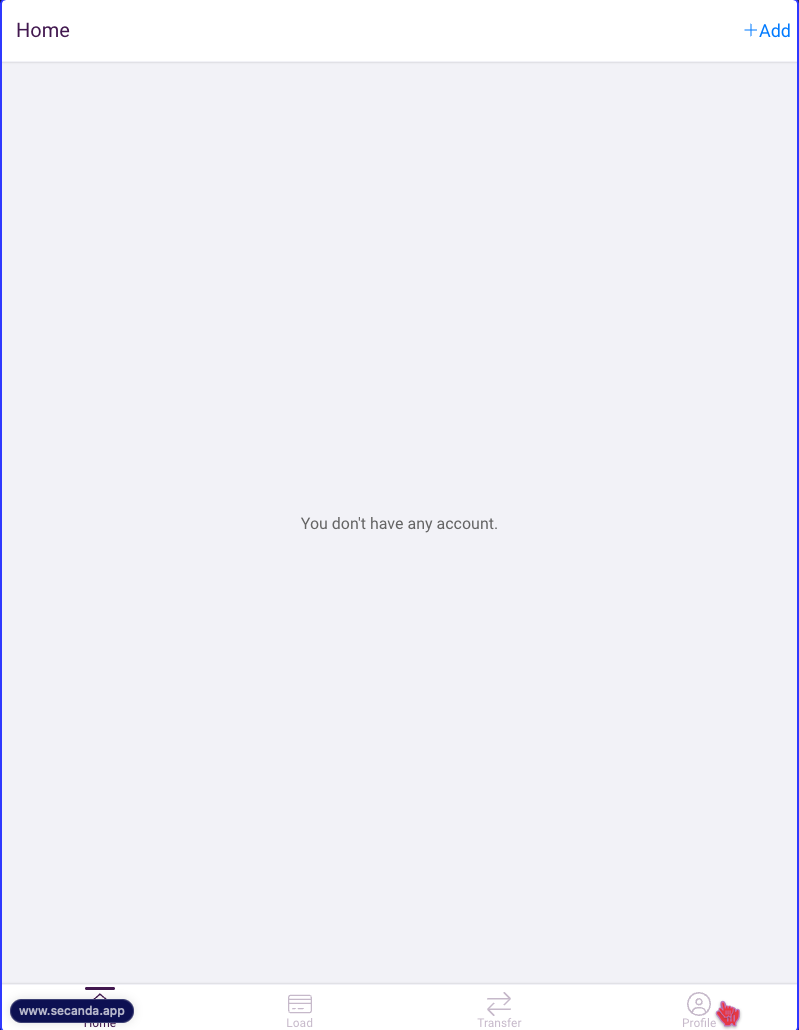
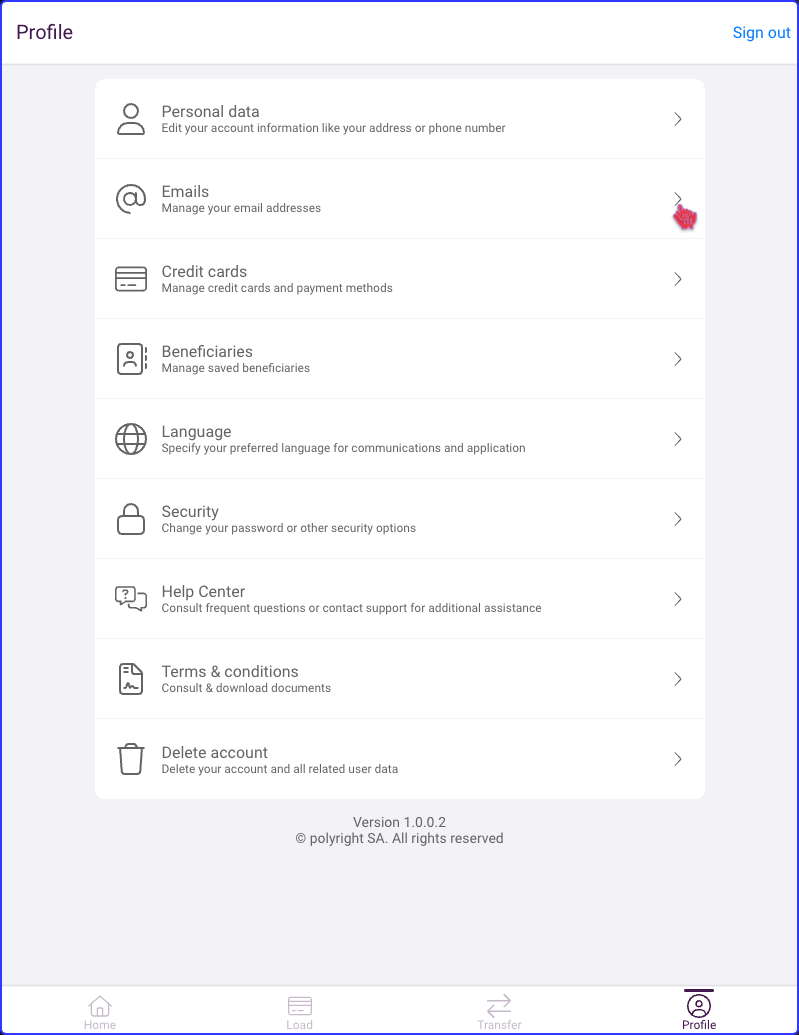
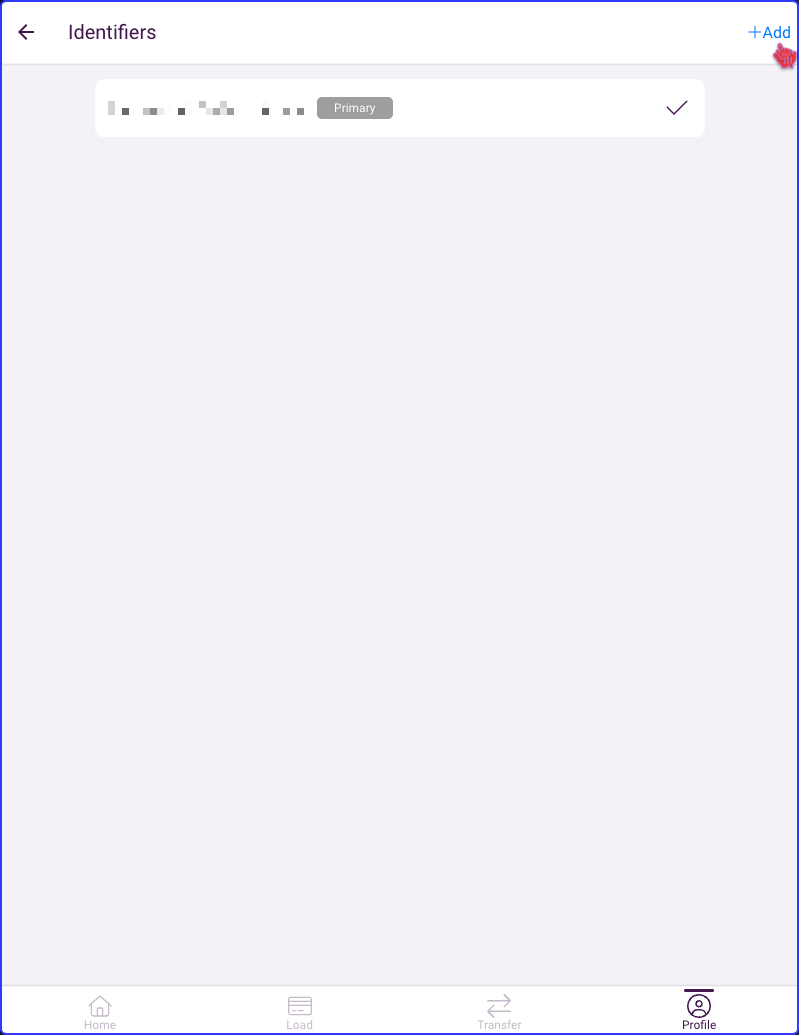
Wenn Sie Secanda auf Ihrem Mobiltelefon nutzen möchten, können Sie die Anwendung aus dem Apple Store oder dem Google Play Store installieren.
| Apple iOS Store und Google App Store |
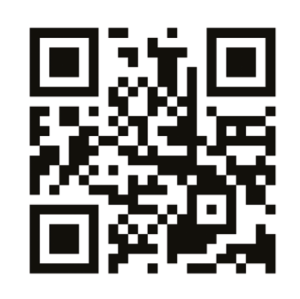
Rufen Sie die Cashless App über einen Browser auf (https://secanda.app/) oder starten Sie die App auf Ihrem Mobiltelefon und loggen Sie sich mit Ihrem Konto ein.
Sobald Sie in der Anwendung sind, wählen Sie die Option "Laden".
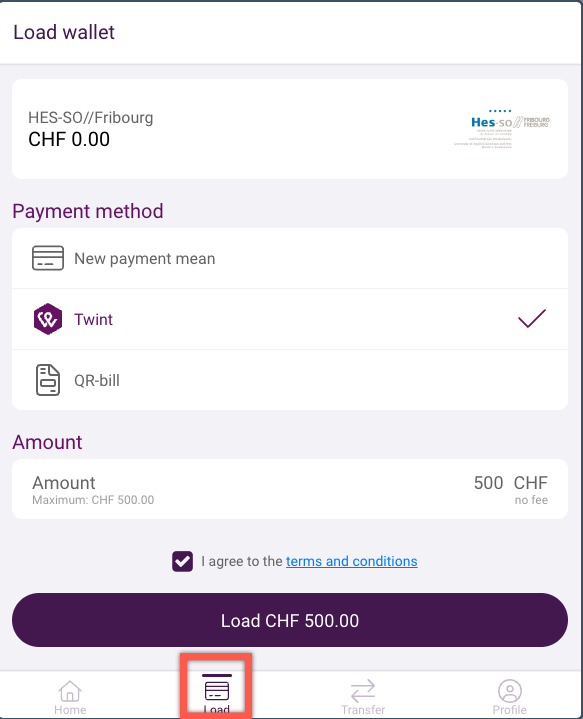
Wählen Sie auf der nächsten Seite die gewünschte Methode zum Aufladen Ihres Abzeichens.
Sie haben die Wahl zwischen :
- Twint (Mindestbetrag 20 CHF)
- Mastercard / Visa-Karten (Mindestbetrag 20 CHF)
- QR-Rechnung (Mindestbetrag 10 CHF).
Wir empfehlen Ihnen, aufgrund der geringen Transaktionskosten Twint zu bevorzugen.
Hinweis: Sie können maximal 500 CHF auf Ihr persönliches Konto überweisen.
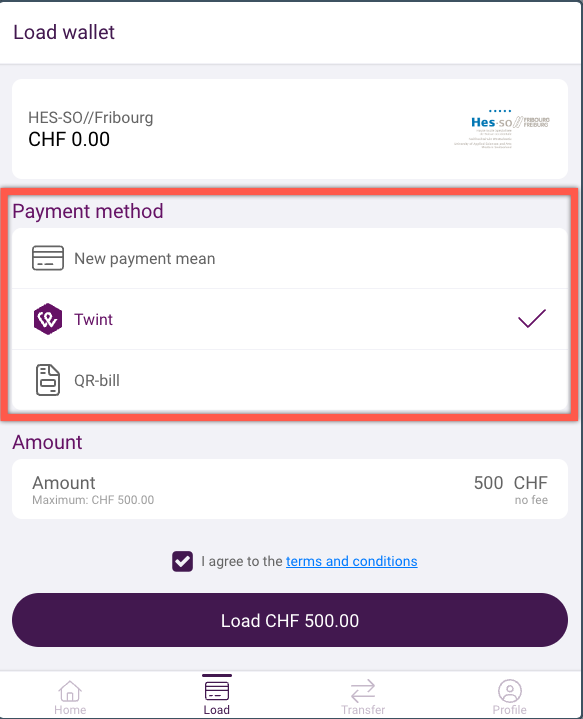
Wählen Sie die Methode «TWINT»
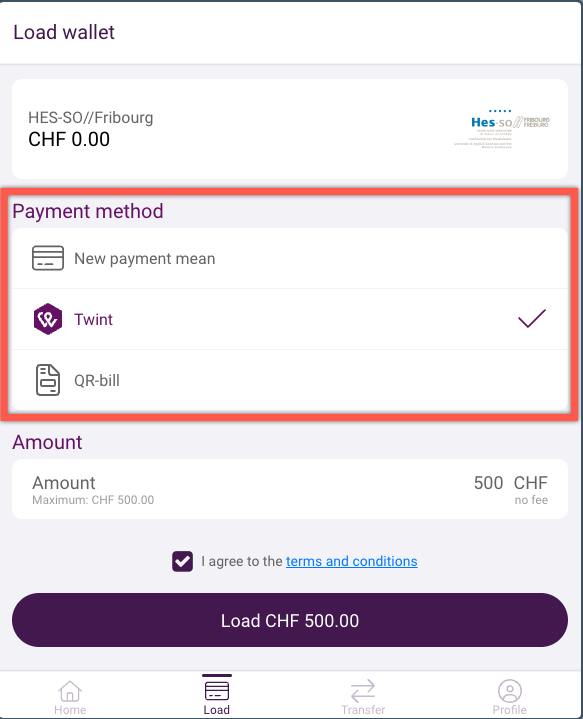
Wählen Sie dann den Betrag (mindestens 20 CHF), den Sie auf Ihren Ausweis laden möchten, und akzeptieren Sie die "Nutzungsbedingungen"

Führen Sie die Zahlung per TWINT durch
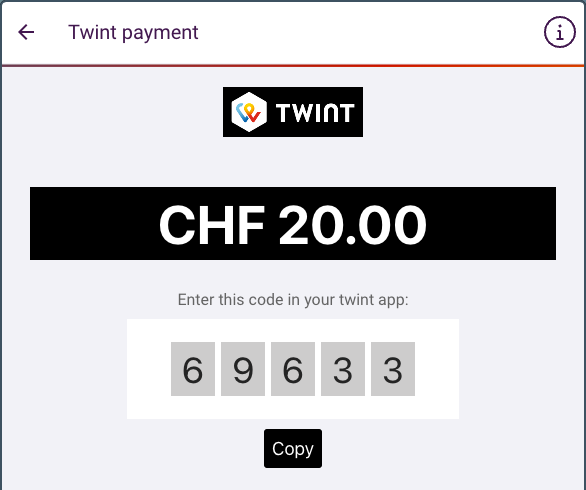
- Wenn Sie sich an Ihrem Computer befinden, wird ein QR-Code angezeigt. Scannen Sie diesen Code mit Ihrer TWINT App, um mit der Zahlung fortzufahren
- Wenn Sie sich in der Secanda Mobile App befinden:
- Sie können die TWINT-App auf Ihrem Mobiltelefon starten, sobald der Button aktiv ist.
- Oder kopieren Sie den angezeigten 5-stelligen Code
- Starten Sie Ihre TWINT-App und wählen Sie die Option "QR-Scanner".
- Wählen Sie oben auf dem Bildschirm die Option "Code".
- Geben Sie den von der Secanda-Anwendung angezeigten 5-stelligen Code ein (Sie können die Kopier- und Einfügefunktion Ihres Handys verwenden, um den Vorgang zu vereinfachen).
Wählen Sie die Methode "Kreditkarte".
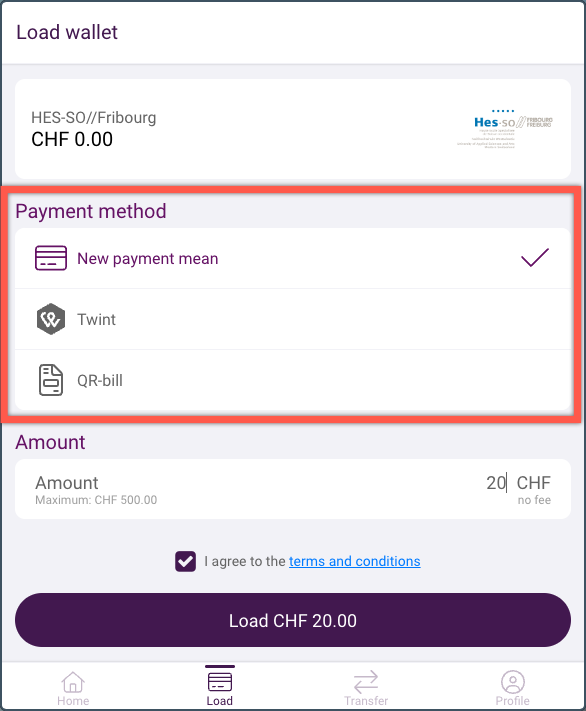
Wählen Sie dann den Betrag (mindestens 20 CHF), den Sie auf Ihren Ausweis laden möchten, und akzeptieren Sie die "Nutzungsbedingungen"
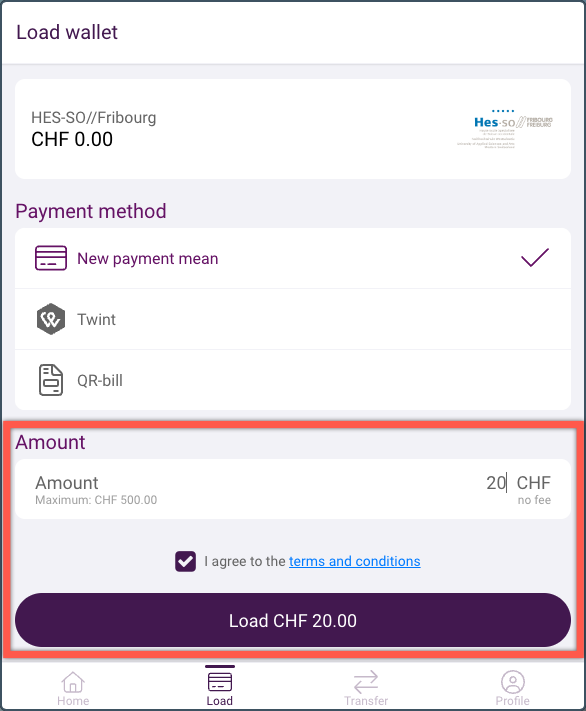
Sie werden dann auf das Portal von SaferPay weitergeleitet, um die Zahlung mit Ihrer Karte zu tätigen.
Beim nächsten Mal finden Sie eine Schaltfläche, die Ihnen anbietet, mit der zuvor verwendeten Karte zu bezahlen.
- Wählen Sie die QR-Rechnungsmethode
- Geben Sie Ihren Betrag an und stimmen Sie den "Nutzungsbedingungen" zu
- Anschließend wird eine QR-Rechnung angezeigt. Scannen Sie den QR-Code mit der App Ihrer Bank oder geben Sie die Daten für die Zahlung per QR-Rechnung genau in Ihr E-Banking ein
- Ihr Konto wird innerhalb von 3-5 Tagen aufgeladen, sobald die Zahlung eingegangen und bearbeitet wurde.
Es gibt zwei Möglichkeiten, Ihren Kontostand und Ihre Transaktionen anzuzeigen. Über die Secanda-App oder durch Einstecken Ihres Ausweises in ein Info-Terminal (LINK).
In der Secanda-App befinden sich auf der Startseite der Kontostand und die letzten 3 Transaktionen.
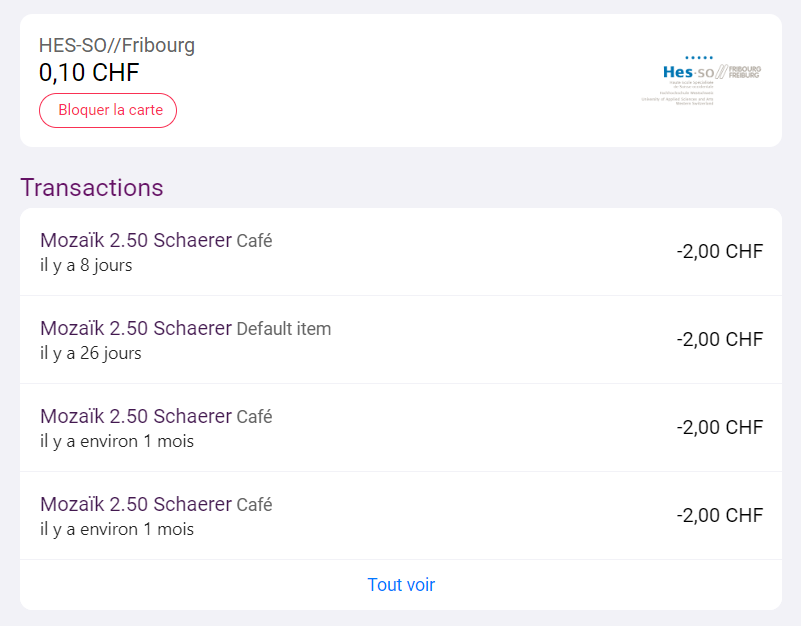
Wenn Sie auf den Link "Alle Transaktionen anzeigen" klicken, finden Sie alle Transaktionen (Zahlungen und Aufladungen), die auf Ihrem Konto getätigt wurden
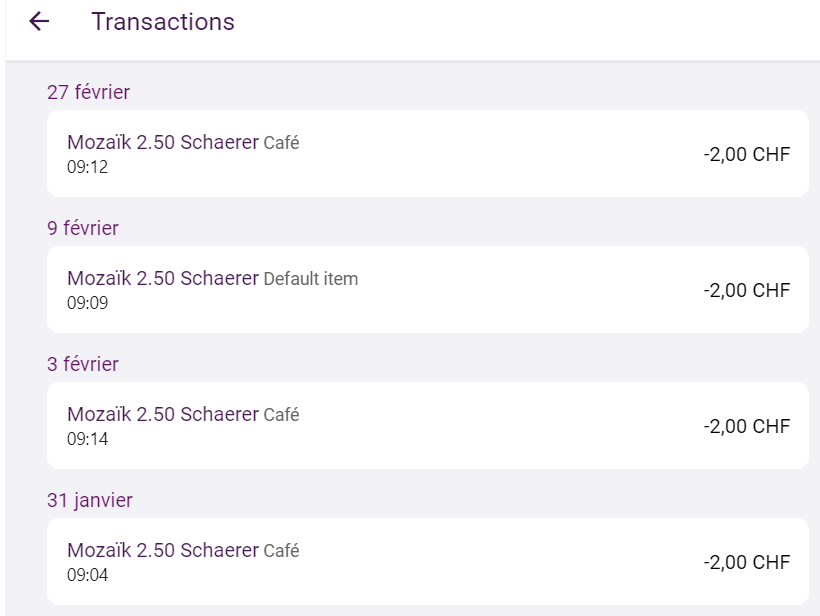
Bitte melden Sie sich mit Ihrem Badge und Ihrer Bankverbindung (IBAN, Adresse) beim Finanzdienst. Das Restguthaben auf Ihrem Konto wird dann am Ende des Monats auf Ihr Bank-/Postkonto überwiesen.
Studierende der HTA und HSW wenden sich bitte an den Schalter des Finanzdienstes in Gebäude A der HTA, Pérolles 80, zweiter Stock, neben dem Empfang.
Studierende der HSA und HfG fragen am Empfang des Gebäudes Mozaïk nach dem zuständigen Ansprechpartner aus des Finanzdienstes.
Feedback
Ihre Meinung zählt! Helfen Sie uns, die Seite zu verbessern, indem Sie Ihr Feedback zu Inhalt, Design oder Übersetzungen mitteilen.
Willkommen
Melden Sie sich mit Ihrem HES-SO-Konto (8.8@hes-so.ch) an, um auf die internen Ressourcen der HES-SO Freiburg zuzugreifen